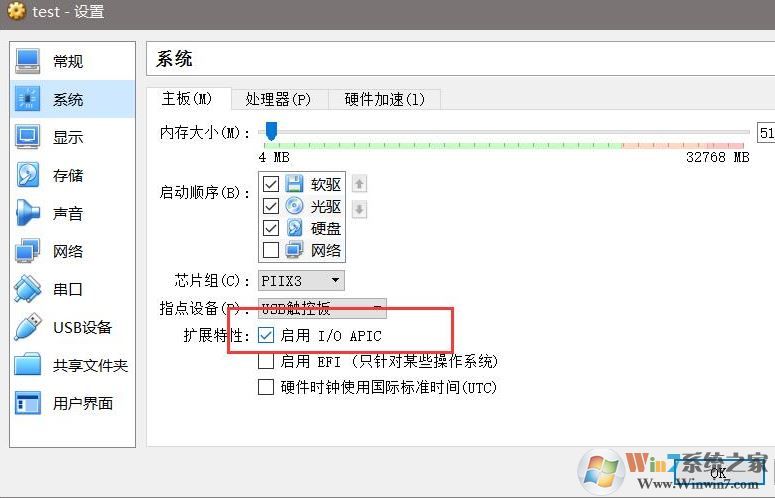
vmdk格式文件的操作方法:
1、在vmware新建一个任何类型的虚拟机,命名为“test”;
2、在“我的文档”找到vmware的虚拟机目录“test”,在"test"目录中可以看到一个小容量的test.vmdk文件,将你下载的vmdk文件改名为"teat.vmdk"复制并且覆盖"test"目录的同名文件;
3、打开vmware中虚拟机“test”电源,即可知道你下载的vmdk是虚拟的什么操作系统机器。
注:vmware应该打不开.vmdk文件吧,你看一下是不是还有个.vmx文件,在vmware起始页里有个“打开已存在的虚拟机或分组”按钮,用它可以打开这个文件
以上便是winwin7小编给大家介绍的关于vmdk格式文件的操作方法!
分享到:

